Иногда при монтаже видео возникает необходимость перевернуть кадры, чтобы исправить ошибки съемки или создать интересный эффект. Adobe Premiere Pro предоставляет простые инструменты для выполнения этой задачи. В этой статье мы рассмотрим шаги по переворачиванию видео в Premiere Pro.
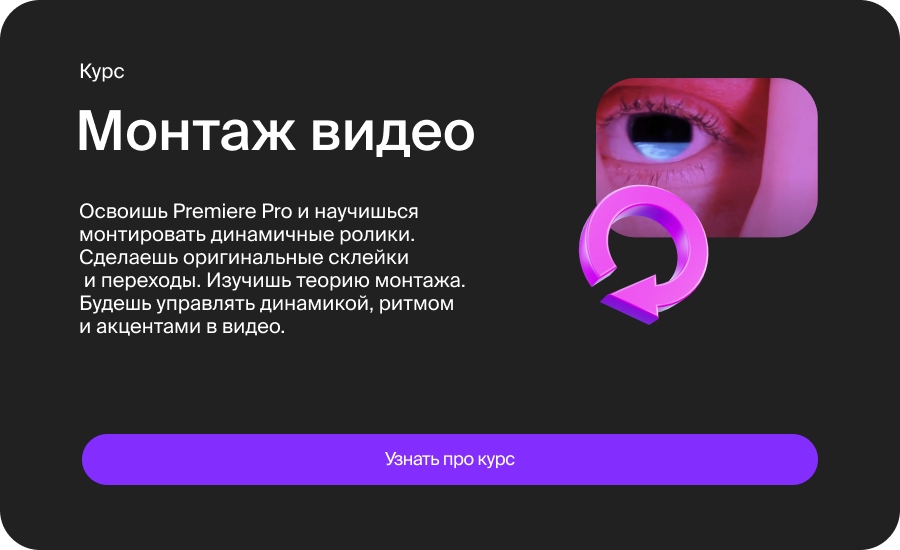
1. Импорт видео
Откройте Adobe Premiere Pro и импортируйте видеофайл, который вы хотите перевернуть, в проект.
2. Добавление видео на временную шкалу
Перетащите видеофайл с панели проекта на временную шкалу в нижней части окна программы.
3. Выбор видео
Выделите видеоклип на временной шкале, кликнув на него левой кнопкой мыши.
4. Открытие вкладки "Эффекты управления масштабированием"
Перейдите в верхнем меню к вкладке "Эффекты управления масштабированием".
5. Поиск эффекта "Поворот"
В окне "Эффекты управления масштабированием" найдите эффект "Поворот". Вы можете воспользоваться строкой поиска для быстрого нахождения.
6. Применение эффекта
Перетащите эффект "Поворот" на выбранный видеоклип на временной шкале.
7. Настройка угла поворота
На панели управления эффектами найдите параметр "Угол". Измените значение этого параметра на 180 градусов для выполнения полного переворота видео.
8. Просмотр результата
Просмотрите видео в окне программы, чтобы убедиться, что переворот выполнен корректно.
9. Экспорт видео
После завершения монтажа экспортируйте видео в нужном формате с помощью функции экспорта в Adobe Premiere Pro.
Заключение
Переворачивание видео в Adobe Premiere Pro - это быстрый и простой процесс, который можно выполнить всего за несколько простых шагов. Следуйте этим инструкциям, чтобы перевернуть видео и достичь желаемого результата в вашем проекте монтажа.













